电脑文件误删怎么找回?文件恢复可以选择用专业的数据恢复软件。误删文件是经常发生的失误,无论什么情况下重要文件被误删,都要面临的问题是:误删的重要文件如何恢复?只有文件恢复了,才能避免损失。恢复误删的文件可以选择恢复率高且操作简单的数据恢复工具,这样既省去复杂的操作,又可以保证数据恢复的成功率。这里小编推荐失易得数据恢复(原数据恢复大师)给大家。
文件误删之后,如果没有被覆盖或损坏,一般情况下是可以通过数据恢复软件找回的,只要我们在误删文件的之后,禁止再写入数据,这样找回删除的文件几率还是很大的。下文小编给大家示范一下失易得数据恢复软件是如何恢复文件的。
文件恢复操作步骤:
第一:文件恢复需要下载安装数据恢复软件——失易得数据恢复,建议直接登入官网(http://www.wnhuifu.com/index.html)下载。
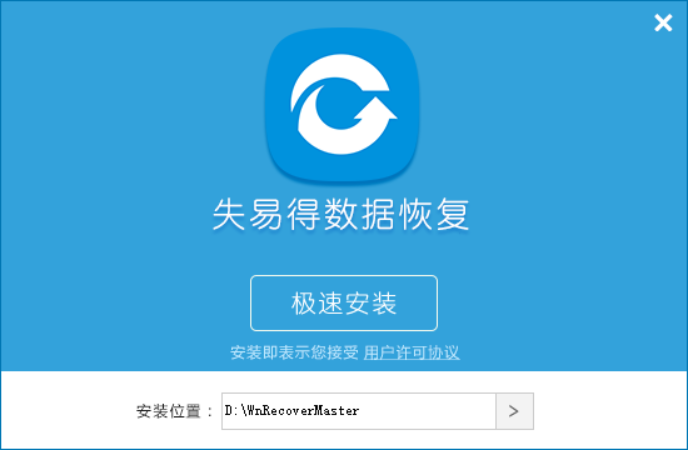
图1:安装软件
第二:运行已经安装好的软件,选择误删除文件功能,接着进入选择磁盘和数据类型。
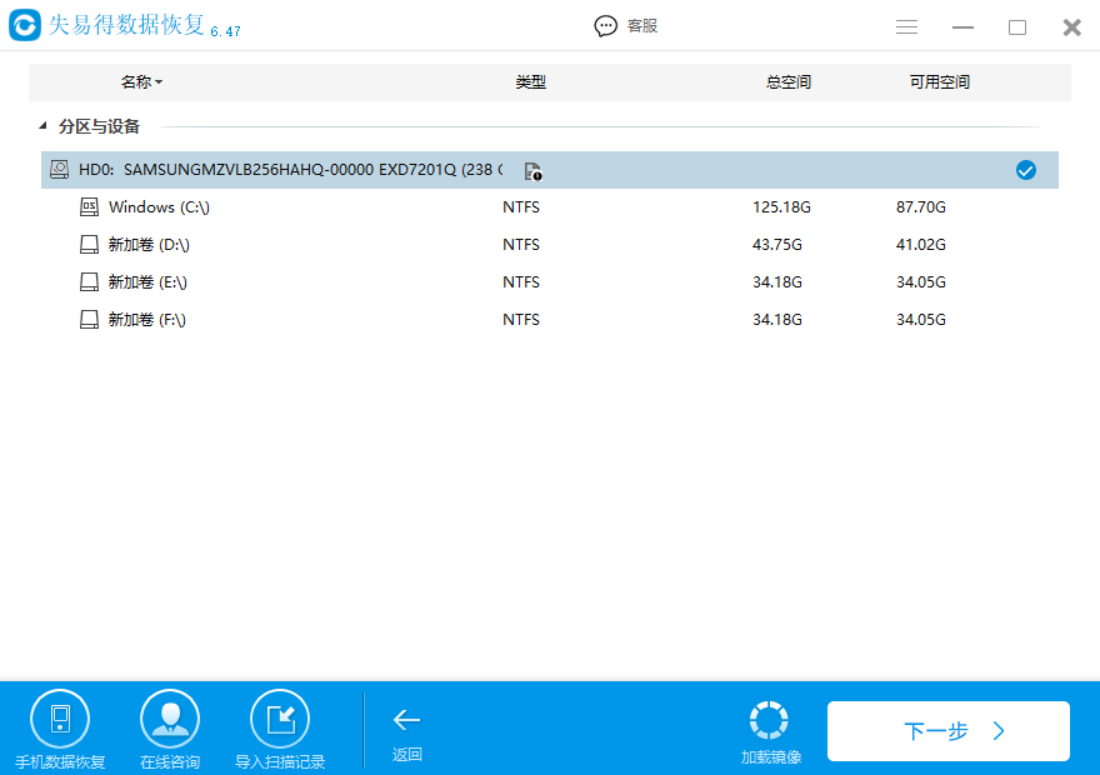
图2:选择磁盘
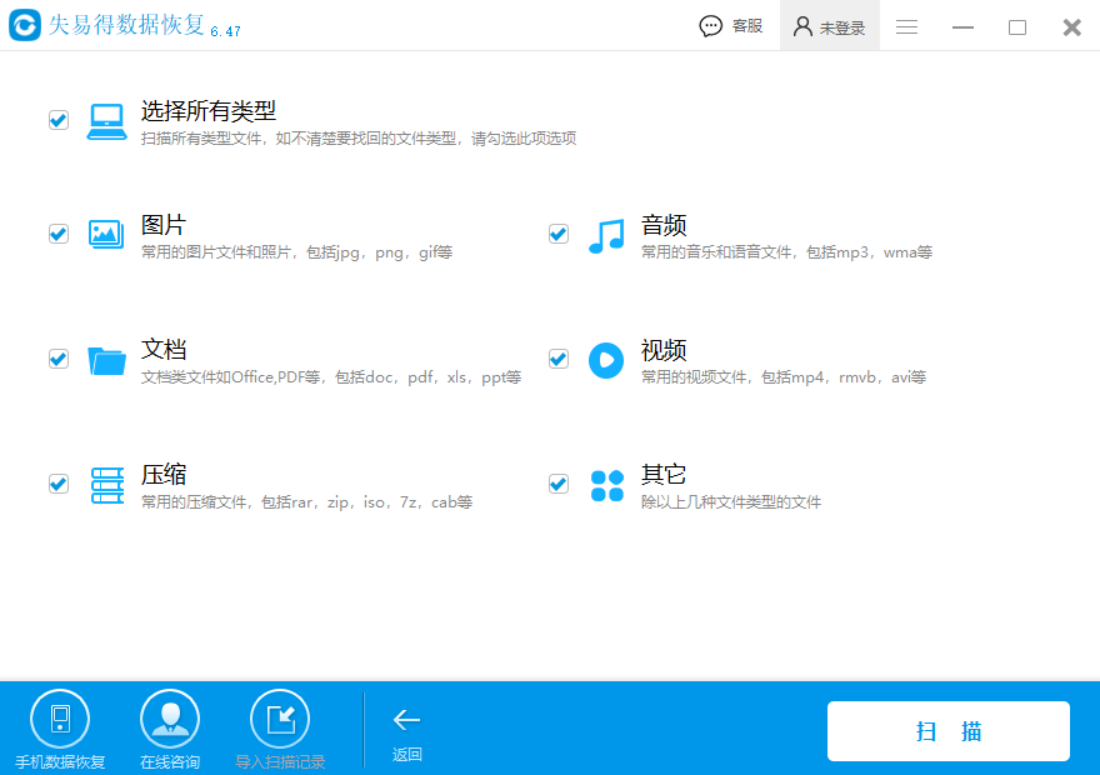
图3:选择类型
第三:点击下一步,开始扫描磁盘上的数据,扫描的时候可以随时暂停和预览到扫描出来的结果。
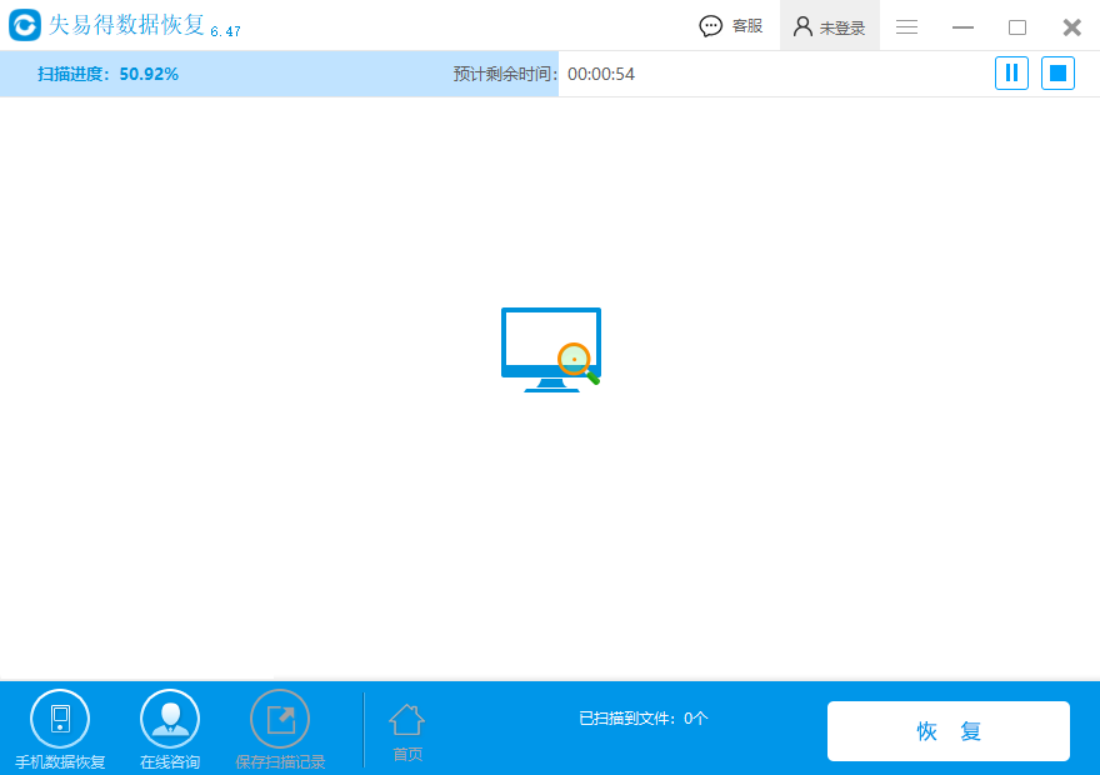
图4:扫描阶段
第四:完成扫描后,在结果中预览或者是搜索筛选找到自己要的文件,点击恢复按钮,保存文件路径,除了扫描的路径不能保存外,其他磁盘都可以,最后看到恢复成功,就说明误删除的文件已经被恢复了。
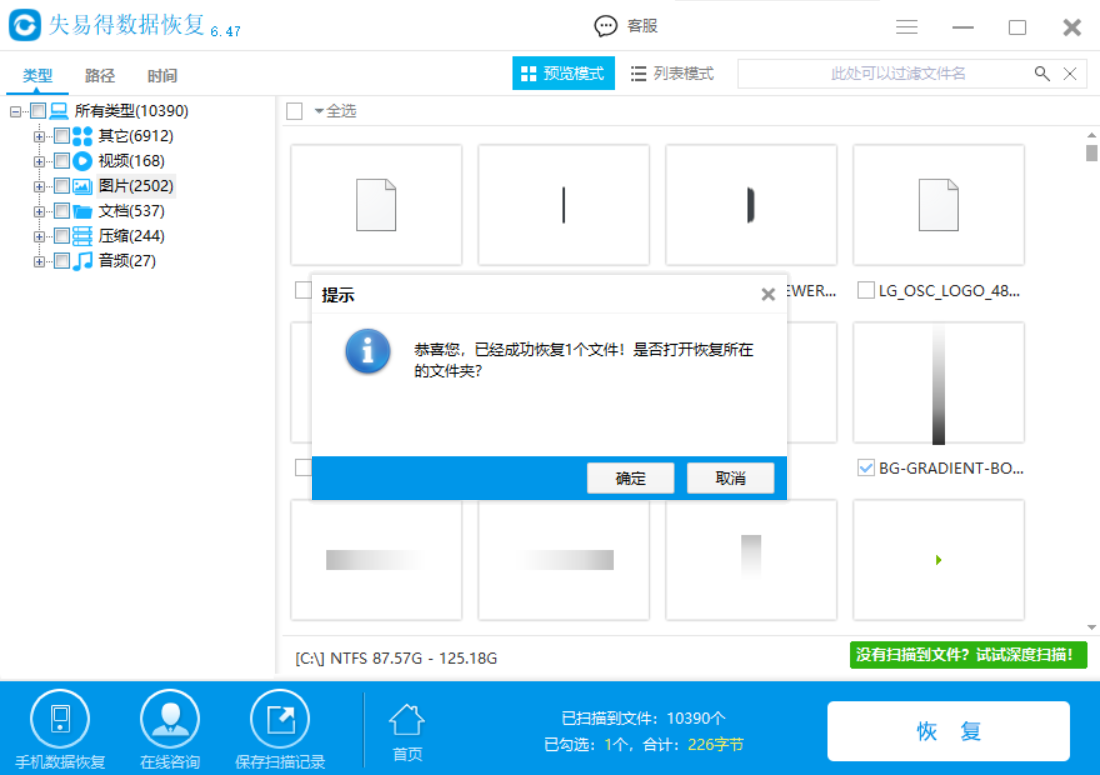
图5:恢复文件
文件恢复其实就这么简单,并没有想象中的那么难,有失易得数据恢复在手,恢复误删的文件都不是问题。还在担心文件误删不能恢复吗?掌握了以上的操作步骤,你就可以及时的找回数据啦。
除了以上教程,您还可以参考:如何恢复误删除的文件?电脑文件误删恢复
本文为原创,转载请注明原网址:http://www.wnhuifu.com/1089.html
本文关键词:文件恢复





